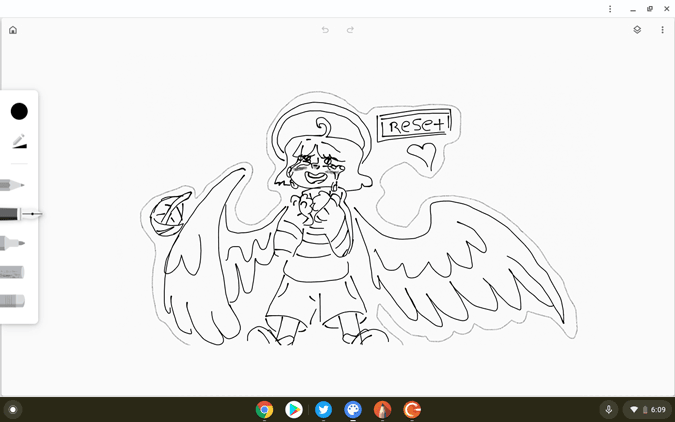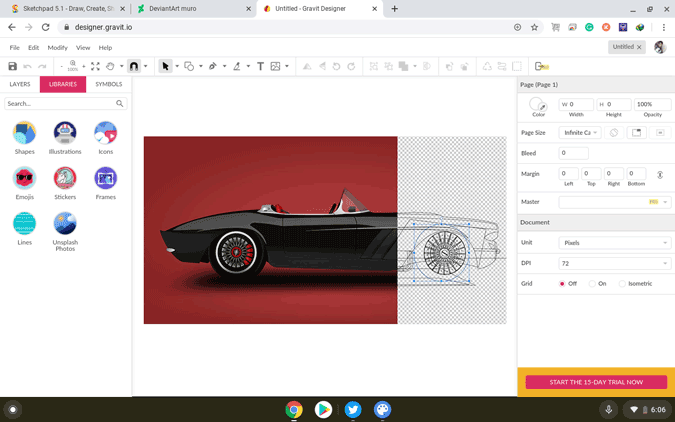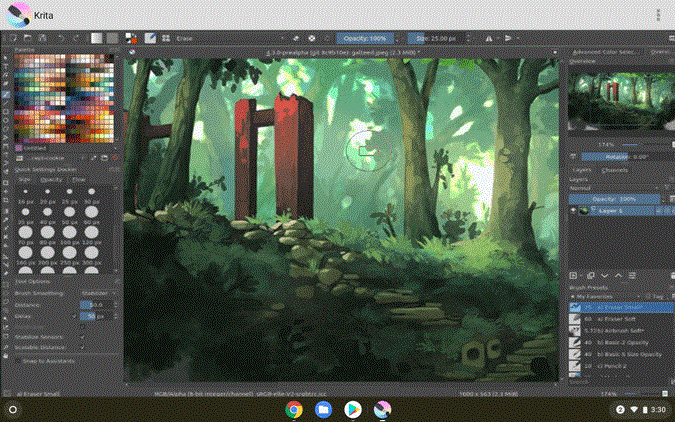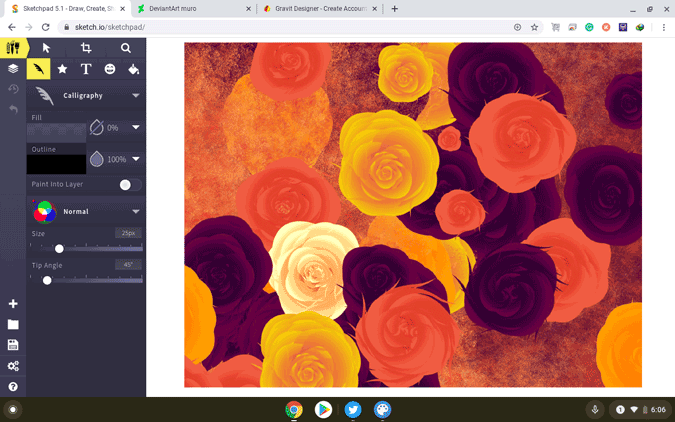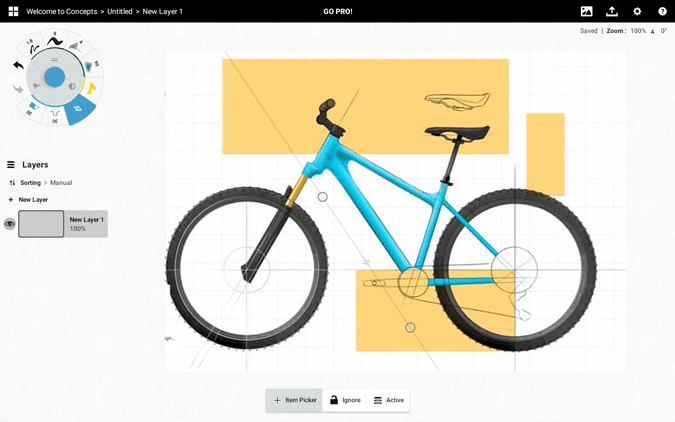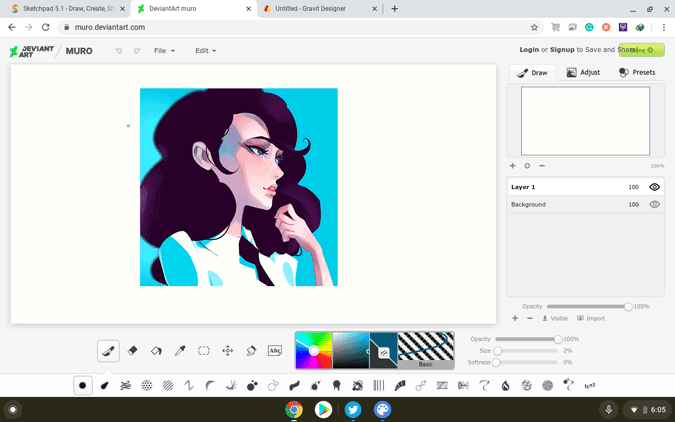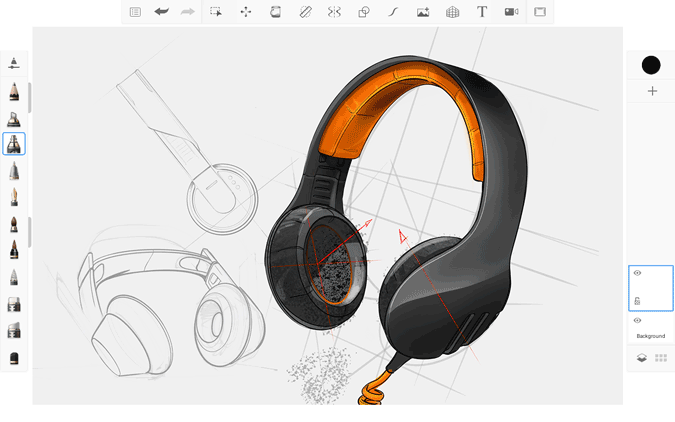Sebbene Chrome OS supporti app Android, app Web, app Linux e così via, ogni app non è completamente ottimizzata per funzionare sui Chromebook. Ma giorno dopo giorno, il numero di app che vengono ottimizzate cresce in modo significativo, comprese le app che ti aiutano a disegnare o dipingere. Di recente ho testato oltre 20 app di disegno e qui ci sono le migliori una volta tra queste da utilizzare su un Chromebook.
Le migliori app di disegno e pittura per Chromebook
Prima di procedere all'installazione, diamo un'occhiata all'app di disegno integrata.
1. Tela cromata
Questa è un'app integrata già disponibile sul tuo Chromebook. Con sorpresa, è anche ricco di funzionalità e fa il lavoro per la maggior parte di voi. Supporta i pennelli più utilizzati come penna, matita, pennarello, ecc., colori, dimensioni, opacità e anche abbastanza leggero per funzionare senza intoppi. Ad ogni modo, non è uno strumento professionale e perde funzionalità come modalità colore, molti tipi di pennello e forme, curve, preset, ecc.
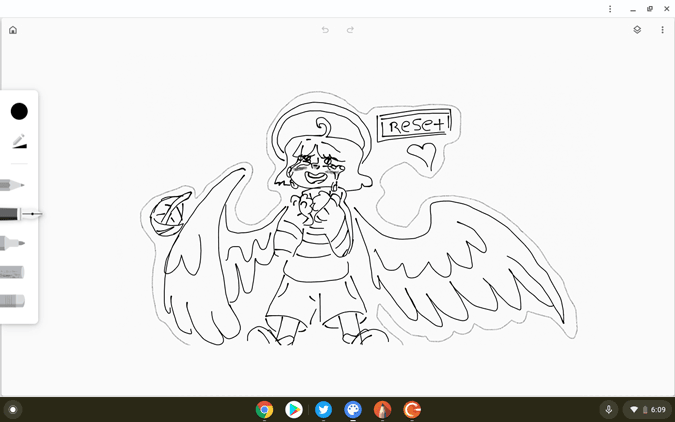
2. Designer gravitazionale
Gravit Designer è uno strumento professionale popolare per il disegno e la pittura. Insieme a un vario numero di tipi di pennello e funzionalità come lo snap, la creazione di percorsi con la penna, i livelli, l'uso dello strumento coltello per tagliare o persino la creazione di forme e simboli dall'enorme libreria di predefiniti. Hai anche una sezione di modifica sulla destra in cui puoi personalizzare ogni linea che disegna e lo strumento che usi per cambiare cose come opacità, angoli, modalità di fusione, stile, sfocatura, ombreggiatura e persino regolazioni della posizione, ecc. Inoltre, è una PWA e funziona benissimo su Chrome OS.
Ma per ottenere funzionalità come la modalità offline, l'accesso ai caratteri di sistema, le funzionalità di importazione/esportazione, Cloud Storage illimitato, ecc. È necessario ottenere una modalità PRO che costa $ 49 all'anno.
Per installare, apri Gravit Designer e fai clic sul segno più nella Omnibox.
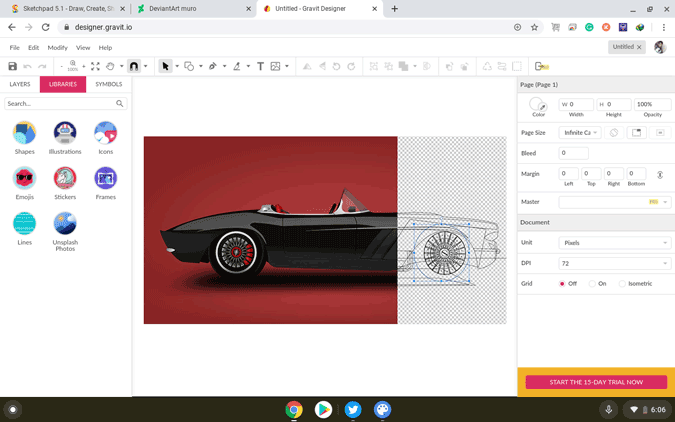
3. Crita
Krita è un'app opensource disponibile su Linux, Windows e Mac. Ora è disponibile anche su Google Play Store per Chromebook. Ha tutte le funzionalità professionali che ti aspetti da un'app di pittura professionale che vanno da livelli, pennelli a predefiniti, filtri, canali, ecc. Poiché si tratta di un progetto open source, è anche gratuito da usare. L'unico avvertimento è che l'app non ha un'interfaccia utente pulita. Rispetto ad altre versioni come Windows, Krita sui Chromebook è ancora spazzatura. Tuttavia, è solo un'app introdotta di recente e ancora in fase beta, quindi puoi aspettarti che i problemi vengano risolti in futuro.
Installa Crita
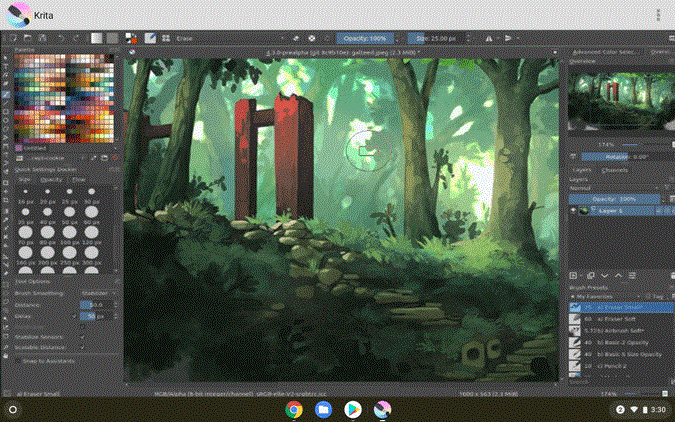
4. Blocco per schizzi
Sketchpad è anche un'app PWA come Gravit Designer, ma offre solo le funzionalità più importanti. Quindi rendendo l'app un po' più ordinata e facile da avviare. Puoi trovare vari pennelli, modalità colore, predefiniti, ecc. In quanto sono ovviamente ciò che rende l'ottima app di disegno, ma mancano funzioni di ombreggiatura, strumento penna per selezionare, creazione di percorsi, predefiniti per forme, ecc. Se stai cercando un disegno professionale app che non ha voglia di seguire un corso, Sketchpad fa per te.
Per installare, apri Sketchpad e fai clic sul segno più.
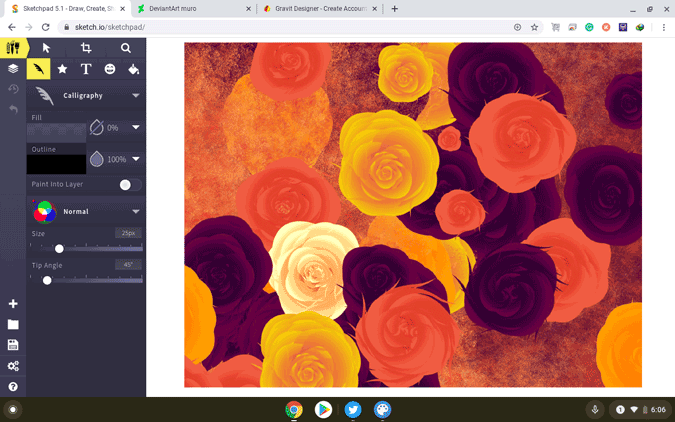
5. Concetti
Concepts potrebbe essere solo un'altra app che aiuta a disegnare sul tuo Chromebook, ma è molto più specifico su una cosa e cioè disegnare concetti, modelli, piani di casa, ecc. Ha un aspetto minimale e moderno con il suo design dei materiali. Ma l'avvertenza è che anche le funzionalità più basilari come le regolazioni, l'importazione di immagini, ecc. Sono nella versione Pro. Ma puoi sbloccarli con un pagamento una tantum di $ 9,99 che ti dà alcune cose più essenziali. Ma se sei disposto a ottenere la versione pro completa con funzionalità che includono più tipi di pennelli, impostazioni predefinite, aggiornamenti futuri esclusivi, assistenza clienti, community, ecc, costa $ 4,99 al mese.
Installa concetti
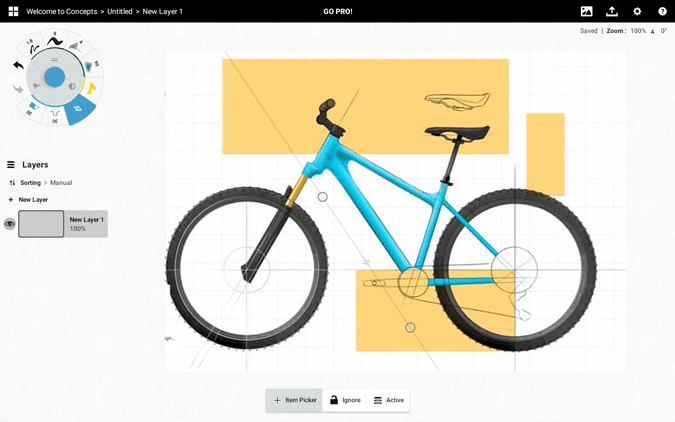
6. Flusso d'arte
Artflow può essere definito un'app di disegno meno pro distrazioni in una sola frase. Utilizza l'intero schermo, incluso il dock di Chrome, per offrire un'ampia area su cui lavorare sulla tela. Tutti i controlli sono nascosti all'interno del punto con si trova nell'angolo in alto a destra. Puoi fare clic sul punto e accedere a tutte le funzionalità e i controlli verranno nascosti automaticamente una volta iniziato a disegnare qualcosa.
Venendo la parte delle funzionalità, contiene solo funzionalità di base come pennelli, raccoglitori di colori, forme, opachi, ecc. E ci sono campane e fischietti da trovare qui. Se stai cercando un'app di disegno pulita in grado di fornirti una tela molto più grande, Artflow ha perfettamente senso per te.
Installa ArtFlow
7. Flipaclip
Flipaclip non è solo un'app di disegno, può essere utilizzata per creare uno strumento per creare animazioni. Come dice il nome, è qualcosa come Flip Book ma su telefoni, tablet e Chromebook. Ecco come funziona, ottieni tutti gli strumenti di disegno di base come i pennelli per disegnare e quando aggiungi una seconda pagina puoi vedere leggermente ciò che hai disegnato sulla prima pagina, quindi puoi prenderlo come riferimento per disegnare la pagina successiva . Ottieni anche alcuni strumenti come la scala e le forme che ti aiutano a disegnare forme perfette più e più volte.
Installa Flipaclip
8. Arte deviante Muro
Deviant Art è una community in cui pubblica foto ed effetti che aiutano le persone a utilizzare gratuitamente i flussi di lavoro di Photoshop. Questo sito Web ha anche un editor integrato per progettare un effetto che può essere utile aggiungere in Photoshop. Anche questa è un'app Web, ma è ricca di funzionalità e in effetti è difficile da capire gli strumenti in un attimo. Ciò è dovuto all'interfaccia utente goffa e alla tonnellata di strumenti che fanno quasi le stesse cose con poche differenze. Tuttavia, una volta che ci sei abituato, fa il lavoro. Se il tuo obiettivo principale è creare effetti da aggiungere alle tue foto, puoi utilizzare Deviant Art per trovare molti effetti gratuitamente e puoi anche creare effetti con Muro.
Apri arte deviante
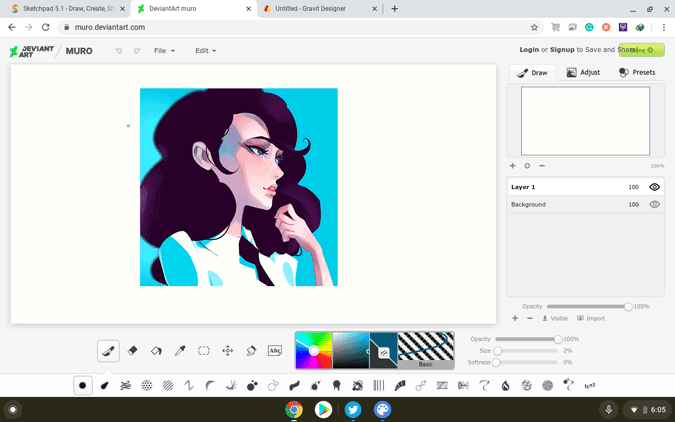
9. Disegno Sketchbook/PhotoShop Sketch/Illustratore
Questo ci lascia alle app di disegno più popolari sul Play Store di aziende famose come Autodesk e Adobe. Illustrator Draw è uno strumento di disegno minimo con pochi pennelli e poche opzioni come livelli e annulla. Considerando che Photoshop Sketch è più una piattaforma per schizzi e ombreggiature piuttosto che per disegnare. E Sketchbook my Autodesk è una sorta di combinazione di Photoshop e Illustrator.
Tutte e tre sono app minime che non puoi sbagliare per piccoli usi, ma sorprendentemente se stai cercando app di disegno Pro, Gravit Designer, Krita e Skectpad fanno un lavoro un po' migliore sui Chromebook.
Installa Sketchbook / Photoshop Sketch / Illustrator Draw
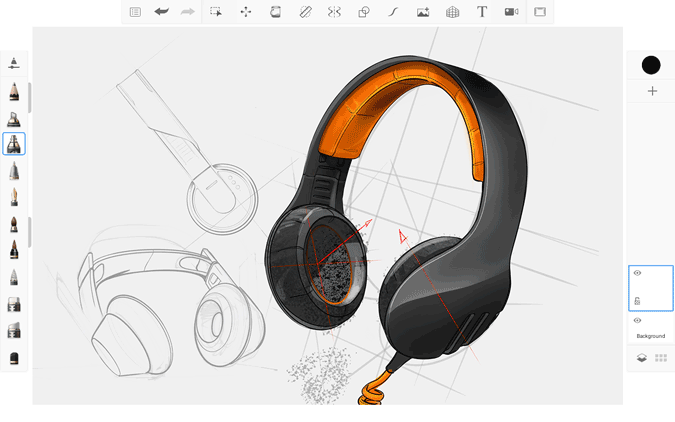
Avvolgendo
Poiché tutti i Chromebook sono dotati di touch screen, queste app di disegno funzionano su quasi tutti i Chromebook su cui ti trovi e puoi anche ottenere uno stilo simile per rendere la tua esperienza ancora migliore. Quindi quale sceglierai? e fammi sapere nella sezione commenti se mi sono perso qualcosa.